Einstellen durch manuelle Auswahl eines Zugangspunkts
Wählen Sie aus der vom Gerät gefundenen Liste von Zugangspunkten einen WLAN-Router oder einen Zugangspunkt aus, mit dem eine Verbindung hergestellt werden soll, und geben Sie einen Netzwerkschlüssel ein, um die Verbindung herzustellen.
|
HINWEIS
|
Auswählen eines Zugangspunkts:Bei der Auswahl von Zugangspunkten ist für das Authentifikationssystem "WEP 802.11" <Open System> und für die Verschlüsselungsmethode "WPA/WPA2" <Auto> (AES-CCMP oder TKIP) festgelegt.
Wenn Sie für das Authentifikationssystem "802.11" <Gemeins. Schlüssel> oder für die Verschlüsselungsmethode "WPA/WPA2" <AES-CCMP> festlegen möchten, geben Sie den Wert manuell ein.
|
1
Stellen Sie die Verbindungsmethode "WLAN" ein.
Notieren Sie die folgenden, für die Einstellungen benötigten Informationen.
Diese werden in den Schritten 9 und 10 benötigt.
Diese werden in den Schritten 9 und 10 benötigt.
 |
Nähere Informationen zum Überprüfen erhalten Sie im Handbuch des WLAN-Routers oder Zugangspunkts oder bei deren jeweiligen Herstellern.
|
SSID
 |
Die SSID kann als Name des Zugangspunkts oder des Netzwerks angegeben sein.
|
Notieren Sie alle SSIDs, wenn mehrere vorhanden sind.
Die SSID wird bei der Auswahl eines Zugangspunkts in Schritt 9 benötigt.
Netzwerkschlüssel
 |
Der Netzwerkschlüssel kann als kryptografischer Schlüssel, WEP-Schlüssel, WPA/WPA2-Passphrase oder PSK (Pre-Shared Key) angegeben sein.
|
Notieren Sie den gegenwärtig für den WLAN-Router oder Zugangspunkt angegebenen Netzwerkschlüssel.
Dieser wird bei der Auswahl eines Zugangspunkts in Schritt 10 benötigt.
|
HINWEIS
|
Überprüfen der SSID und Netzwerkschlüssel:Wenn die Einstellungen des WLAN-Routers oder Zugangspunkts geändert wurden bzw. nicht beschrieben sind oder Sie sich bezüglich dieser Einstellungen nicht sicher sind, finden Sie weitere Informationen unter:
|
3
Drücken Sie [ ] (Menü).
] (Menü).
 ] (Menü).
] (Menü).4
Drücken Sie [ ] oder [
] oder [ ], um <Netzwerkeinstellungen> hervorzuheben, und drücken Sie dann [OK].
], um <Netzwerkeinstellungen> hervorzuheben, und drücken Sie dann [OK].
 ] oder [
] oder [ ], um <Netzwerkeinstellungen> hervorzuheben, und drücken Sie dann [OK].
], um <Netzwerkeinstellungen> hervorzuheben, und drücken Sie dann [OK].
Wenn eine Systemmanager-PIN angegeben wurde:
Geben Sie die Systemmanager-PIN mit den numerischen Tasten ein, und drücken Sie dann [OK].
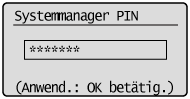
5
Drücken Sie [ ] oder [
] oder [ ], um <Einstellungen Wireless LAN> hervorzuheben, und drücken Sie dann [OK].
], um <Einstellungen Wireless LAN> hervorzuheben, und drücken Sie dann [OK].
 ] oder [
] oder [ ], um <Einstellungen Wireless LAN> hervorzuheben, und drücken Sie dann [OK].
], um <Einstellungen Wireless LAN> hervorzuheben, und drücken Sie dann [OK].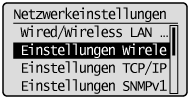
6
Drücken Sie [OK].

Drücken Sie [ ] oder [
] oder [ ], um <Einstellungen SSID> hervorzuheben, und drücken Sie dann [OK].
], um <Einstellungen SSID> hervorzuheben, und drücken Sie dann [OK].
 ] oder [
] oder [ ], um <Einstellungen SSID> hervorzuheben, und drücken Sie dann [OK].
], um <Einstellungen SSID> hervorzuheben, und drücken Sie dann [OK].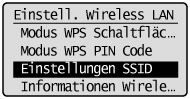
8
Drücken Sie [ ] oder [
] oder [ ], um <Access Point wählen> hervorzuheben, und drücken Sie dann [OK].
], um <Access Point wählen> hervorzuheben, und drücken Sie dann [OK].
 ] oder [
] oder [ ], um <Access Point wählen> hervorzuheben, und drücken Sie dann [OK].
], um <Access Point wählen> hervorzuheben, und drücken Sie dann [OK].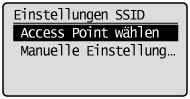

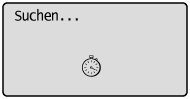
 |
Wenn <Access Point konnte nicht gefunden werden.> angezeigt wird, finden Sie weitere Informationen unter:
|
Drücken Sie [ ] oder [
] oder [ ], um die SSID hervorzuheben, die mit der von Ihnen in Schritt 2 notierten SSID übereinstimmt, und drücken Sie dann [OK].
], um die SSID hervorzuheben, die mit der von Ihnen in Schritt 2 notierten SSID übereinstimmt, und drücken Sie dann [OK].
 ] oder [
] oder [ ], um die SSID hervorzuheben, die mit der von Ihnen in Schritt 2 notierten SSID übereinstimmt, und drücken Sie dann [OK].
], um die SSID hervorzuheben, die mit der von Ihnen in Schritt 2 notierten SSID übereinstimmt, und drücken Sie dann [OK].Wenn mehrere übereinstimmende SSIDs angezeigt werden, wählen Sie die oberste aus der Liste aus (diese verfügt über ein stärkeres Signal).

z. B.) BeispielNOP WPA2-PSK 9
BeispielNOP WPA2-PSK 9
 BeispielNOP WPA2-PSK 9
BeispielNOP WPA2-PSK 9
 : : |
Signalstärke (stark)
|
|
BeispielNOP:
|
SSID
|
|
WPA2-PSK:
|
Verschlüsselungstypen
|
|
9:
|
Kanal
|
 |
Wenn Sie keinen Zugangspunkt finden, mit dem Sie eine Verbindung herstellen möchten, finden Sie weitere Informationen unter:
|
Geben Sie den Netzwerkschlüssel ein, den Sie in Schritt 2 notiert haben.
Wenn "WEP" ausgewählt ist: |
Wenn "WPA/WPA2-PSK" ausgewählt ist: |
|
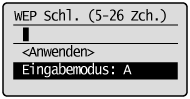 |
 |
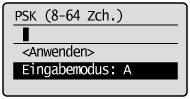 |
|
(1)
|
Verwenden Sie die numerischen Tasten zur Eingabe des Netzwerkschlüssels.
|
|
(2)
|
Drücken Sie [
 ] oder [ ] oder [ ], um <Anwenden> hervorzuheben, und drücken Sie dann [OK]. ], um <Anwenden> hervorzuheben, und drücken Sie dann [OK]. |
11
Drücken Sie [ ], um <Ja> hervorzuheben, und drücken Sie dann [OK].
], um <Ja> hervorzuheben, und drücken Sie dann [OK].
 ], um <Ja> hervorzuheben, und drücken Sie dann [OK].
], um <Ja> hervorzuheben, und drücken Sie dann [OK].

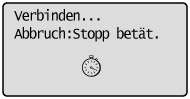
Die WLAN-Anzeige blinkt.
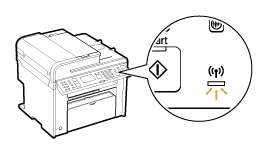

Der nächste Bildschirm wird ca. 2 Sekunden lang angezeigt, und die WLAN-Anzeige leuchtet.


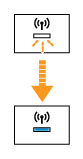
 |
Wenn die Nachricht angezeigt wird, drücken Sie [OK], um den Bildschirm zu schließen, und führen Sie die Schritte ab Schritt 7 erneut aus.
Kann auch nach einem erneuten Versuch keine Verbindung mit dem Zugangspunkt hergestellt werden, finden Sie weitere Informationen unter:
|
12
Warten Sie, bis das Gerät die IP-Adresse automatisch festlegt (ca. 2 Min.).
Informationen zum manuellen Festlegen der IP-Adresse finden Sie unter: